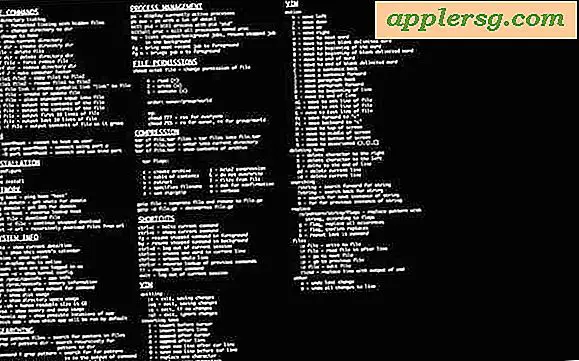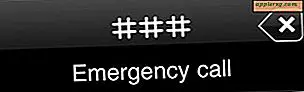Comment réinstaller Steam Games sur Mac (et Windows / Linux aussi)

Si vous avez déjà désinstallé des jeux Steam de votre ordinateur pour libérer de l'espace disque ou supprimer une distraction, vous pouvez éventuellement décider de réinstaller les jeux que vous avez précédemment supprimés. Ou vous avez peut-être un jeu dans votre bibliothèque Steam que vous n'avez pas installé sur un nouvel ordinateur, mais vous voulez le faire. Heureusement, l'application Steam facilite la réinstallation de tout jeu Steam sur un ordinateur Mac, Windows PC ou Linux, comme vous le verrez dans ce tutoriel.
Il est important de se rappeler que les jeux Steam sont associés à un compte Steam. Ainsi, si vous avez déjà supprimé un jeu Steam, vous devrez utiliser le même compte Steam pour réinstaller ce jeu Steam, car le jeu est attaché à cette bibliothèque de comptes Steam. C'est ainsi que fonctionnent la plupart des App Stores, associant les applications et les achats au compte utilisé.
Comment réinstaller des jeux Steam sur Mac, Windows, Linux
Rappelez-vous, vous devez utiliser le même compte Steam qui contient le jeu que vous souhaitez réinstaller. Vous aurez également besoin d'une connexion Internet active pour re-télécharger et réinstaller les jeux.
- Ouvrez l'application Steam si vous ne l'avez pas déjà fait et connectez-vous avec le compte Steam
- Cliquez sur l'onglet "Bibliothèque" pour voir votre bibliothèque de jeux dans Steam
- Sélectionnez le jeu que vous souhaitez réinstaller sur l'ordinateur dans le menu de gauche
- Cliquez sur le bouton "Installer" sous le titre du jeu

Le jeu sera re-télécharger et réinstaller dans Steam. Cela peut prendre un certain temps en fonction de la taille du jeu et de la vitesse de la connexion Internet. Soyez attentif lorsque vous réinstallez un jeu Steam.
Dans l'exemple du didacticiel, nous réinstallons Civilization VI sur un Mac via Steam qui avait précédemment désinstallé le jeu.
Vous pouvez regarder la progression du téléchargement, mettre en pause le téléchargement, ou annuler le téléchargement et la réinstallation du jeu si vous le souhaitez pour une raison quelconque.

Vous pouvez réinstaller tous les jeux Steam précédemment possédés de cette manière en utilisant le client Steam sur n'importe quel Mac, Windows ou PC Linux. C'est aussi comment vous réinstallez un jeu Steam sur un nouvel ordinateur. Quelle que soit la plate-forme, la ré-installation du ou des jeu (s) est la même. Évidemment ce tutoriel utilise un Mac mais le client Steam est le même sur toutes les plateformes supportées.
Oh et un dernier conseil; Si la raison pour laquelle vous avez initialement supprimé les jeux Steam était de libérer de la capacité de stockage sur disque, vous pouvez trouver utile de déplacer les jeux Steam et les fichiers sauvegardés vers un nouveau disque dur, qu'il s'agisse d'un autre disque interne ou d'un disque dur. lecteur externe - pour de meilleurs résultats dans les deux cas, vous devez vous assurer que c'est un lecteur rapide, que ce soit un lecteur flash USB, SSD externe ou autre.
Steam est une plate-forme de distribution de jeux populaire pour sa grande bibliothèque de jeux, multi-plateforme, mais aussi parce qu'il est facile de maintenir une collection de jeux facile à installer, gérer, supprimer, réinstaller et même jouer sur différentes plateformes compatibles. avec de nombreux titres de jeux différents. Si vous êtes un joueur, Steam est un élément essentiel.
Profitez de vos jeux Steam nouvellement téléchargés et réinstallés!